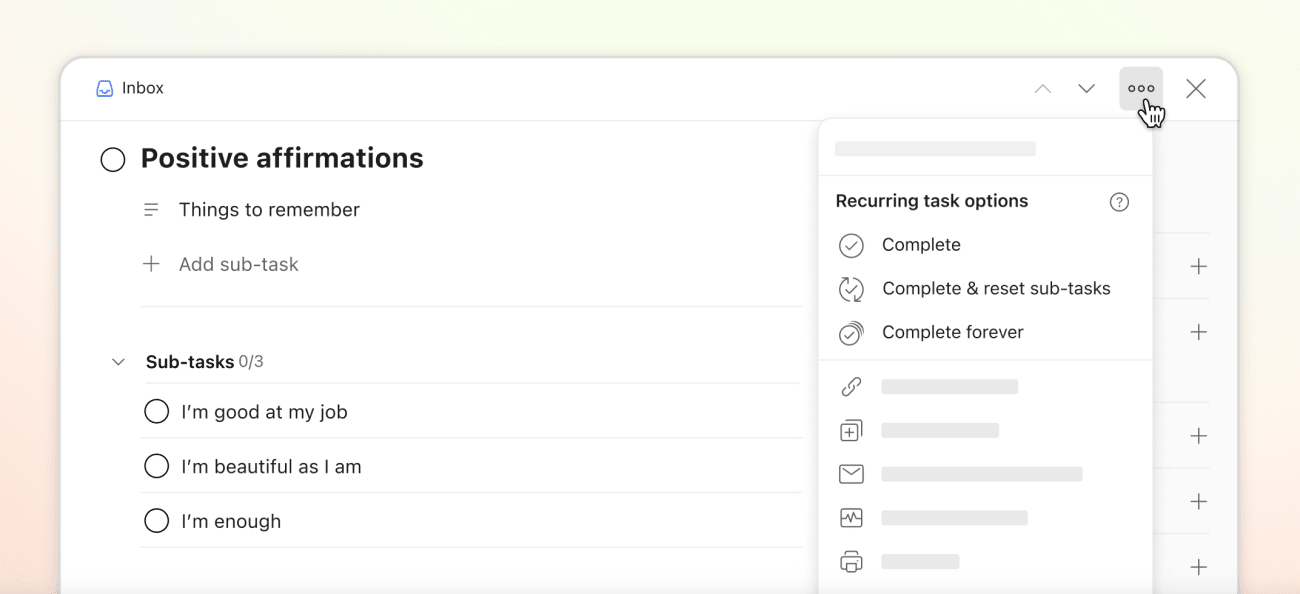Il tuo allenamento quotidiano prevede diversi passaggi: indossare i vestiti da palestra, riempire la bottiglia d'acqua e fare quella passeggiata di 5 minuti fino al centro fitness ogni giorno. Todoist ti permette di reimpostare sotto-attività come queste ogni volta che completi un'attività principale ricorrente come "Fai il tuo allenamento mattutino" o "Scrivi il tuo rapporto settimanale". Salva tempo prezioso e clic evitando di aggiungere le stesse sotto-attività più e più volte.
Scegli l'opzione default
Se hai un modo preferito in cui desideri che Todoist gestisca le sotto-attività appartenenti ad attività principali ricorrenti, puoi impostarlo come opzione di default:
- Clicca sulla tua foto profilo in alto a sinistra.
- Seleziona Impostazioni.
- Selezionare la scheda Generale.
- Scorrere verso il basso fino alla sezione Avanzate.
- Pulsante Reimpostare sotto-attività attivo.
- Clicca su Aggiorna per confermare.
Nota
Se l'opzione Reset sub-tasks è disattivata, Todoist sposta la data dell'attività principale alla prossima occorrenza, ma non riaggiungerà le sotto-attività.
Completare e reimpostare sotto-attività
- Cliccare un'attività principale ricorrente con sotto-attività. Questo apre la vista attività.
- Cliccare sull' Icona Dei Tre Puntini in alto.
- Selezionare Completare e reimpostare le sotto-attività.
Quando completi un'attività principale ricorrente e reimposti tutte le sue sotto-attività, Todoist aggiunge automaticamente lo stesso set di sotto-attività nella prossima occorrenza. Questo continua fino a quando non hai completato l'ultima occorrenza e sei pronto a completare l'attività in modo permanente.
Puoi reimpostare solo fino a 30 sotto-attività. Se hai diversi livelli di sotto-attività, Todoist ignora le sotto-sotto-attività. Dovrai aggiungerle manualmente all'attività principale.
Completare un'attività ricorrente in modo definitivo
- Clicca su un'attività principale ricorrente con sotto-attività. Questo apre la vista attività.
- Cliccare sull' Icona Dei Tre Puntini in alto.
- Seleziona Completa per sempre.
Questo completa definitivamente l'attività principale ricorrente e tutte le sue sotto-attività.
Contattaci
Se hai problemi a reimpostare le sotto-attività in Todoist, contattaci. Noi— Omar, Marco, Stef, o qualsiasi altro membro del nostro team—siamo pronti ad aiutarti a risolvere il problema.